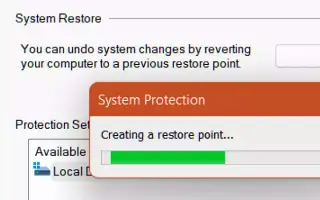Dit artikel is een installatiehandleiding met schermafbeeldingen om u te helpen een herstelpunt te maken in Windows 11.
Als je Windows 10 hebt gebruikt, weet je misschien systeemherstelpunten. De mogelijkheid om terug te gaan naar een vorige werkende staat.
Natuurlijk kan zelfs de nieuwste versie van Windows, Windows 11, in eenvoudige stappen een systeemherstelpunt maken. Herstelpunten zijn handig omdat ze u helpen gegevens van verschillende soorten problemen te herstellen.
Met herstelpunten kunt u Windows snel terugzetten naar een vorige versie. Dus als je wilt weten hoe je een herstelpunt maakt in Windows 11, lees dan de juiste handleiding.
Hieronder wordt uitgelegd hoe u een herstelpunt in Windows 11 maakt. Blijf scrollen om het te bekijken.
Een herstelpunt maken in Windows 11
In dit artikel delen we een gedetailleerde handleiding over het maken van een herstelpunt in het Windows 11-besturingssysteem. Bekijk enkele eenvoudige stappen die hieronder worden gedeeld.
- Druk eerst op de Windows-toets + R- knop op uw toetsenbord. Het dialoogvenster Uitvoeren wordt geopend.
- Typ in het dialoogvenster Uitvoeren sysdm.cpl en druk op de knop Enter.
sysdm.cpl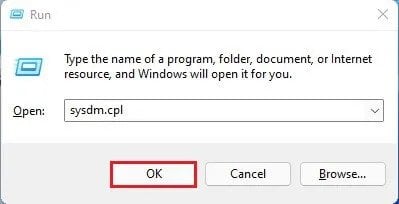
- Hierdoor wordt de pagina met systeemeigenschappen geopend. Selecteer het tabblad Systeembeveiliging in de lijst.
- Selecteer de schijf zoals weergegeven in de schermafbeelding en klik op de knop Configureren.
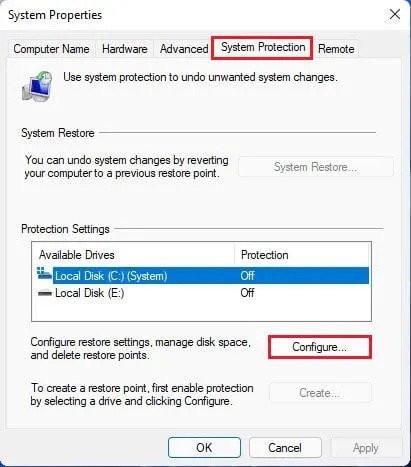
- Schakel in de volgende pop-up de optie in om systeembeveiliging in te schakelen en klik op de knop ‘ OK ‘.
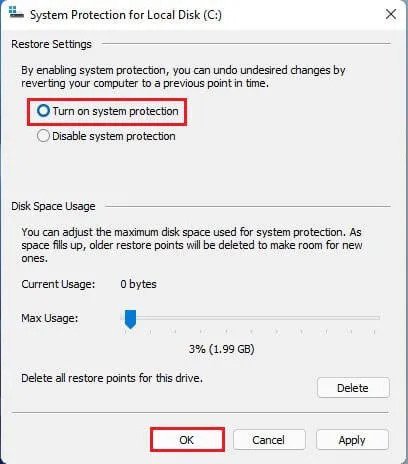
- Klik nu op de knop Maken om een herstelpunt te maken.
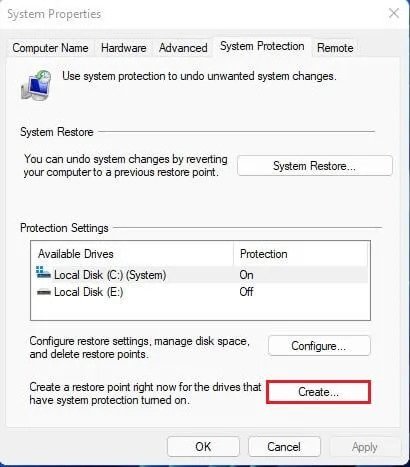
- U wordt nu gevraagd een beschrijving in te voeren om het herstelpunt te identificeren. Geef het herstelpunt een naam en klik op de knop Maken.
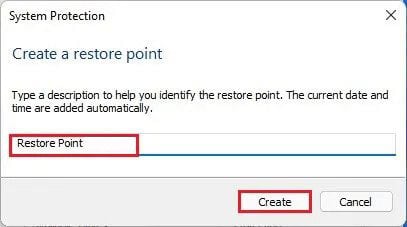
- Wacht nu tot Windows 11 een herstelpunt heeft gemaakt. Eenmaal gemaakt, ziet u een succesbericht.
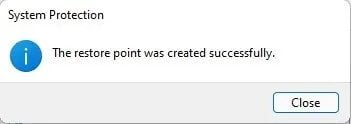
De installatie is voltooid. Zo maakt u een herstelpunt in Windows 11.
Hierboven hebben we gezien hoe u een herstelpunt kunt maken in Windows 11. We hopen dat deze informatie u heeft geholpen te vinden wat u zoekt.